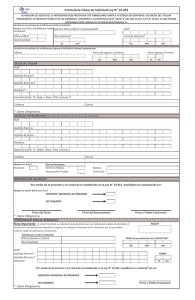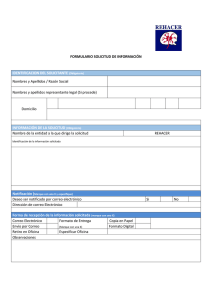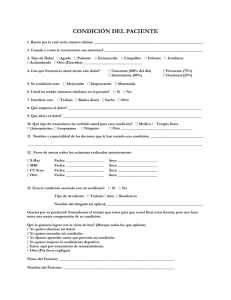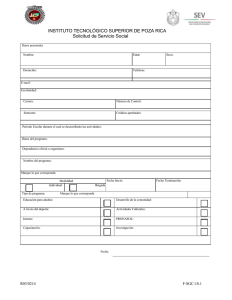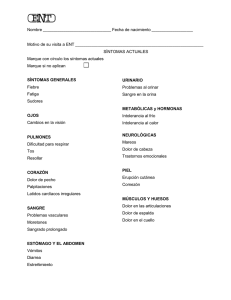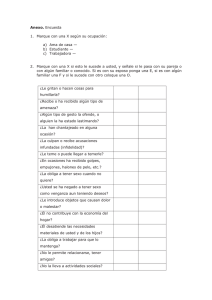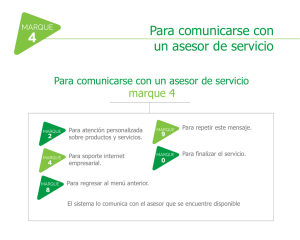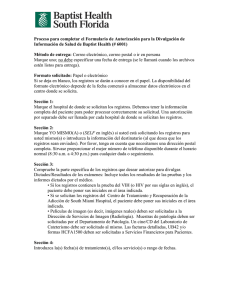Servicio IVR opción 3 consultas de saldo, pagos, transferencias
Anuncio
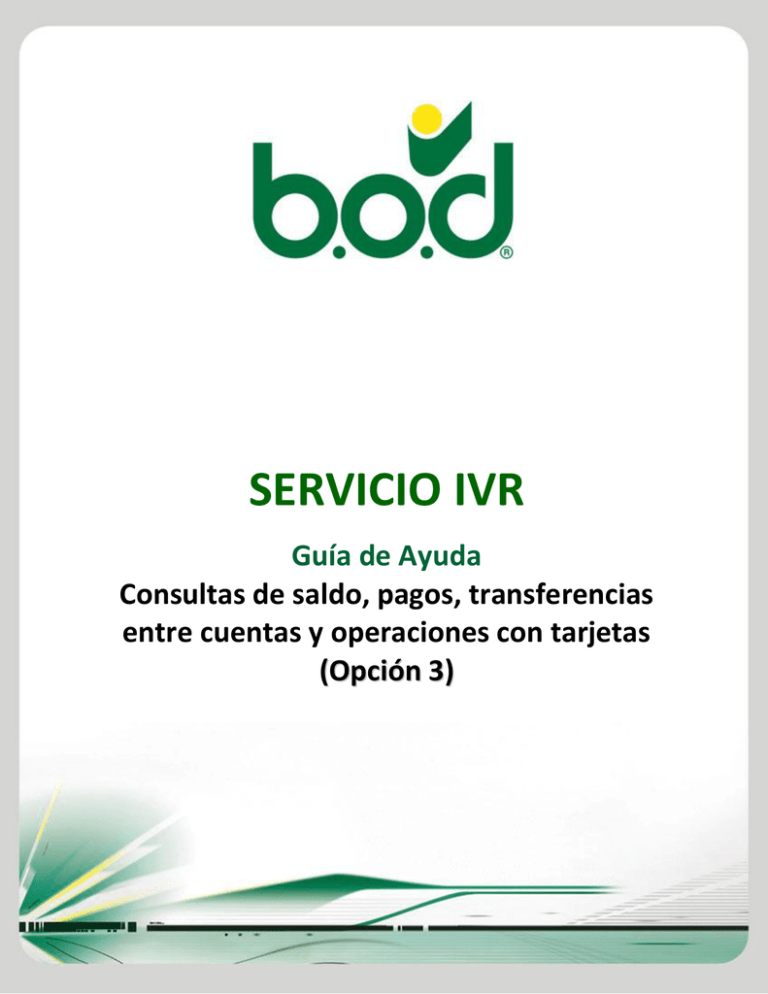
SERVICIO IVR Guía de Ayuda Consultas de saldo, pagos, transferencias entre cuentas y operaciones con tarjetas (Opción 3) Guía de Ayuda Servicio Robot Interactivo de Voz – opción 3 Consultas de saldo, pagos, transferencias entre cuentas y operaciones con tarjetas. Vigente a partir 02-08-2013 de Próxima Revisión Página 02-08-2015 2/12 Esta guía tiene como finalidad servir de apoyo a los usuarios de IVR para que puedan acceder y efectuar las diferentes opciones a su disposición. A través del sistema automatizado IVR opción 3 CONSULTAS DE SALDO, PAGOS, TRANSFERENCIAS ENTRE CUENTAS Y OPERACIONES CON TARJETAS se pueden efectuar las siguientes opciones: Consulta de cuentas (opción 1) Consulta de saldos y movimientos (opción 1) Colocaciones (opción 2) Envío de movimientos vía fax (opción 3) CONSULTA DE SALDO, PAGOS Y TRANSFERENCIAS ENTRE SUS CUENTAS Transferencias entre cuentas del mismo banco Transferencia de fondo mismo banco mismo titular (opción 2) (opción 1) (OPCIÓN 1) Pago de Cantv Telefonia Fija Servicios Telefonicos (opción 1) Pago de Cantv y sus Empresas Filiares (opción 1) (opción 1) Cantv. Net (opción 2) Pago de Servicios (opción 3) Esta información es de uso Público Servicios Estudiantiles Pagos Urbe (opción 2) (opción 1) Servicios Electricos (opción 3) Pago de Corpoelect (opción 1) Guía de Ayuda Servicio Robot Interactivo de Voz – opción 3 Consultas de saldo, pagos, transferencias entre cuentas y operaciones con tarjetas. Vigente a partir 02-08-2013 de Próxima Revisión Página 02-08-2015 3/12 Cambio de clave de las tarjeta para realizar compras por puntos de venta (opción 1) Consulta de saldo (opción 2) CONSULTA TARJETA UNITICKET Y TARJETA ELECTRONICA DE ALIMENTACIÓN (OPCIÓN 2) Consulta de Tarjeta Uniticket (opción 1) Regeneración de clave de su tarjeta para realizar compras por puntos de ventas Consulta de Saldo de Tarjeta Electronica de Alimentación (opción 2) (opción 3) Servicios de notificaciones via SMS (opción 4) Consulta de Saldo (opción 1) Envío de Movimientos vía fax (opción 2) Avances de efectivo hacia su cuenta principal OPERACIONES CON TARJETA DE CRÉDITO (OPCIÓN 3) (opción 3) Pago TDC (opción 4) Para conocer la disponibilidad de Cupo CADIVI (marque 5) Para reportar algún inconveniente con su tarjeta de crédito (marque 6) Esta información es de uso Público Guía de Ayuda Servicio Robot Interactivo de Voz – opción 3 Consultas de saldo, pagos, transferencias entre cuentas y operaciones con tarjetas. Vigente a partir 02-08-2013 de Próxima Revisión Página 02-08-2015 4/12 BIENVENIDO A CONTACTO AMIGO BOD El sistema ofrece al cliente la promoción vigente del Banco. Para cédula venezolana y Rif marque 1 Pasaporte marque 2 Para cédula extranjera marque 3 Para Rif Jurídico marque 4 Para Gobierno marque 5 Salir del sistema 0 Ingrese los dígitos numéricos de su cédula o Rif El sistema repite el número de cédula o Rif ingresado para su confirmación A continuación el sistema ofrecerá las opciones disponibles en el Menú Principal: 3. PARA CONSULTAS DE SALDO, PAGOS, TRANSFERENCIAS ENTRE CUENTAS Y OPERACIONES CON TARJETAS, MARQUE 3. 3.1. CONSULTAS DE SALDO, PAGOS Y TRANSFERENCIAS ENTRE SUS CUENTAS, MARQUE 1 Introduzca el número de su clave telefónica El sistema emite el siguiente mensaje: Su saldo es: xx, xx 3.1.1. PARA CONSULTA DE SALDOS Y MOVIMIENTOS, MARQUE 1 Para Consulta de Cuentas, marque 1 Para colocaciones, marque 2 Para Envío de Movimientos vía Fax, marque 3 3.1.1.1. Para Consulta de Cuentas, marque 1 Ingrese los diez últimos dígitos de la cuenta a consultar. El sistema emite el mensaje: Su saldo es: xxxxxx Para escuchar nuevamente marque 1 Consulta de otras de sus cuentas 2 Menú anterior 8 Salir del sistema 0 Esta información es de uso Público Guía de Ayuda Servicio Robot Interactivo de Voz – opción 3 Consultas de saldo, pagos, transferencias entre cuentas y operaciones con tarjetas. Vigente a partir 02-08-2013 de Próxima Revisión Página 02-08-2015 5/12 3.1.1.2. Para Colocaciones, marque 2 El sistema emite el mensaje: saldo de la colocación. 3.1.1.3. Para Envío de Movimientos vía Fax, marque 3 Ingrese los diez últimos dígitos de la cuenta a consultar. Ingrese el código de área y el número de fax. El sistema emite el mensaje: Su movimiento vía fax ha sido procesado Realizar el envío de otro movimientos, marque 1 Menú anterior 8 Salir del sistema 0 3.1.2. TRANSFERENCIAS ENTRE CUENTAS DEL MISMO BANCO, MARQUE 2 3.1.2.1. Para la transferencia de fondos mismo banco mismo titular marque 1 Introduzca el monto y recuerde que los dos últimos dígitos corresponden a los decimales. Introduzca los diez últimos dígitos de la cuenta a debitar. Introduzca los diez últimos dígitos de la cuenta a acreditar. El sistema repite los dígitos ingresados correspondientes a la cuenta a debitar y de la cuenta a acreditar. El sistema emite el mensaje: Su Transferencia ha sido procesada Para escuchar nuevamente marque 1 Menú anterior 8 Salir del sistema marque 0 3.1.3. PARA PAGO DE SERVICIOS MARQUE 3 3.1.3.1. Para el pago de servicios telefónicos, marque 1 3.1.3.1.1. Para el pago de Cantv y sus Empresas filiares, marque 1 3.1.3.1.1.1. Para el pago de Cantv telefónica fija, marque 1 Ingrese el número telefónico. Ingrese código de área Esta información es de uso Público Guía de Ayuda Servicio Robot Interactivo de Voz – opción 3 Consultas de saldo, pagos, transferencias entre cuentas y operaciones con tarjetas. Vigente a partir 02-08-2013 de Próxima Revisión Página 02-08-2015 6/12 El sistema emite el mensaje: El monto de su deuda total es: xxxx, xx y el monto de su factura es: xxx,xx Proceda con las instrucciones que emite el Robot Interactivo de Voz. 3.1.3.1.1.2. Cantv.Net 2 Para el pago de Cantv.Net proceda con las instrucciones que emite el Robot Interactivo de Voz. Menú anterior 8 Salir del sistema 0 3.1.3.2. Servicios Estudiantiles 2 3.1.3.2.1. Para procesar pagos Urbe marque 1 Menú anterior 8 Para salir del sistema marque 0 Introduzca número de cédula de identidad del estudiante El sistema emite los siguientes mensajes: Su monto total es y su monto vencido es. Para pagar monto total marque1 Pago monto vencido 2 Pago otro monto 3 Menú anterior 8 Salir del sistema 0 Introduzca el monto y recuerde que los dos últimos dígitos corresponden a los decimales. Introduzca los diez últimos dígitos de la cuenta a debitar. El sistema emite los siguientes mensajes: El monto a transferir es de xx,xx xxx en cuenta a debitar. Su pago ha sido procesado. El número de control es xxxxx. Para escuchar nuevamente marque 1 Menú anterior 8 3.1.3.3. Para el pago de servicios eléctricos, marque 3 3.1.3.3.1. Para pago de CorpoElec antiguo Enelven/Enelco marque 1 Esta información es de uso Público Guía de Ayuda Servicio Robot Interactivo de Voz – opción 3 Consultas de saldo, pagos, transferencias entre cuentas y operaciones con tarjetas. Vigente a partir 02-08-2013 de Próxima Revisión Página 02-08-2015 7/12 Ingrese el número de cuenta contrato. Introduzca el número de cédula o Rif del cliente. El sistema emite los mensajes: El número de contrato y el número de cédula es xxxx. El sistema emite los siguientes mensajes: Su monto facturado es xxxxxxx Su monto vencido es xxxxxxx Para pagar el monto factura marque 1 Pago del monto vencido 2 Menú anterior 8 Salir del sistema arque 0 El sistema emite el siguiente mensaje: Por favor introduzca los diez últimos dígitos de la cuenta a debitar. El sistema emite los siguientes mensajes: El monto a transferir es de xx,xx xxx en cuenta a debitar. Su pago ha sido procesado. 3.2. PARA CONSULTA TARJETA UNITICKET Y TARJETA ELECTRÓNICA DE ALIMENTACIÓN, MARQUE 2 3.2.1. PARA CONSULTA DE TARJETA UNITICKET, MARQUE 1 3.2.1.1. Presione 1 para cambio de clave de la tarjeta para realizar compras por puntos de ventas Introduzca su número de tarjeta Ingrese la clave asociada a la tarjeta Ingrese nueva clave de 4 dígitos El sistema emite el mensaje: La clave ha sido cambiada con éxito Para regresar al menú anterior 8 Salir de sistema 0 3.2.1.2. Presione 2 para consultas de saldo Introduzca su número de tarjeta Introduzca el número de su clave telefónica El sistema emite el mensaje: su saldo es xxxxx Esta información es de uso Público Guía de Ayuda Servicio Robot Interactivo de Voz – opción 3 Consultas de saldo, pagos, transferencias entre cuentas y operaciones con tarjetas. 3.2.1.3. Vigente a partir 02-08-2013 de Próxima Revisión Página 02-08-2015 8/12 Presione 3 Regeneración de clave de su tarjeta para realizar compras por puntos de ventas Introduzca su número de tarjeta Introduzca el número de su clave telefónica Ingrese nueva clave de 4 dígitos El sistema emite el mensaje: La clave ha sido cambiada con éxito Para regresar al menú anterior 8 Salir de sistema 0 3.2.1.4. Presione 4 Servicio de notificaciones vía SMS Introduzca su número de tarjeta Introduzca el número de su clave telefónica ***********Proceda con las instrucciones que emite el Robot Interactivo de Voz.************ Presione 8 para ir al menú anterior Presione 0 para salir del sistema 3.2.2. CONSULTA DE SALDO DE TARJETA ELECTRÓNICA DE ALIMENTACIÓN MARQUE 2 Introduzca su número de tarjeta Clave telefónica El sistema emite el mensaje: emite el saldo de la colocación. Nota: En caso que no tenga clave telefónica el sistema direcciona la llamada a la opción de creación de clave telefónica. Menú anterior 8 Salir del Sistema (0) 3.3. PARA OPERACIONES CON TARJETA DE CRÉDITO, MARQUE 3 Por favor Introduzca el número de su tarjeta de crédito Introduzca el número de su clave telefónica Para Consulta de Saldo, marque 1 Envío de Movimientos Vía Fax, marque 2 Avances de Efectivo hacia su cuenta principal, marque 3 Pago de TDC, marque cuatro (4) Esta información es de uso Público Guía de Ayuda Servicio Robot Interactivo de Voz – opción 3 Consultas de saldo, pagos, transferencias entre cuentas y operaciones con tarjetas. Vigente a partir 02-08-2013 de Próxima Revisión Página 02-08-2015 9/12 3.3.1. Para Consulta de Saldo, marque 1 El sistema emite el límite actual en su tarjeta consultada, su saldo deudor, pago mínimo y fecha de vencimiento de pago. Para escuchar nuevamente, marque 1 Consultar el saldo de otra tarjeta de crédito 2 Menú anterior 8 Salir del sistema 0 3.3.2. Envío de Movimientos Vía Fax, marque 2 Ingrese el código de área y el número de fax El sistema repite el número ingresado y solicita la confirmación. Marque 1 si es correcto, 2 si es incorrecto. El sistema emite el siguiente mensaje: Su movimiento vía fax ha sido procesado. Realizar el envío de otro movimientos marque 1 Menú anterior 8 Salir del sistema 0 3.3.3. Avances de Efectivo hacia su cuenta principal, marque 3 El sistema solicita el ingreso del monto, recordando que los dos últimos dígitos corresponden a los decimales. Introduzca el monto El sistema repite el monto y solicita la confirmación. Marque 1 Si es correcto, 2 si es Incorrecto. Ingrese los 3 últimos dígitos ubicados en el reverso de la tarjeta de crédito El sistema emite el siguiente mensaje: El avance de efectivo ha sido procesado satisfactoriamente. El sistema indica el nuevo saldo en la cuenta principal luego de realizado el avance de efectivo e indica las siguientes opciones: Para escuchar nuevamente, marque 1. Menú anterior, 8. Salir del sistema, marque 0. Esta información es de uso Público Guía de Ayuda Servicio Robot Interactivo de Voz – opción 3 Consultas de saldo, pagos, transferencias entre cuentas y operaciones con tarjetas. Vigente a partir 02-08-2013 de Próxima Revisión Página 02-08-2015 10/12 3.3.4. Pago de TDC, marque cuatro (4) Introduzca los diez (10) últimos dígitos de la cuenta a debitar. El sistema repite el número de cuenta y solicita la confirmación. Marque 1 si es correcto, 2 si es incorrecto. El sistema informa el monto del pago mínimo y el saldo de contado. Para cancelar el saldo de contado, marque 2 Pago de otro monto, marque 3 Menú anterior, marque 8 Salir del sistema, marque 0 3.3.5. Para conocer la disponibilidad de Cupo CADIVI, marque 5 El sistema anuncia lo siguiente: Estimado Cliente BOD le invita a consultar sus cupos CADIVI disponibles a través del Módulo de Servicios Electrónicos en nuestra página WEB (www.bodInternet.com), o comunicándose a través de Consorcio por el teléfono 0501-9999999 opción 2-2. Para escuchar nuevamente, marque 1, Menú anterior 8 Salir del sistema 0. 3.3.6. Para reportar algún inconveniente con su tarjeta de crédito, marque 6. El sistema anuncia lo siguiente: Estimado cliente BOD dispone para usted la dirección de correo [email protected] para canalizar sus solicitudes asociadas a servicios de Tarjeta de Crédito. 3.3.6.1. Para comunicarse con uno de nuestros agentes de atención telefónica, marque 1. El sistema anuncia que la llamada será transferida para ser atendido por uno de los Agentes de Atención Telefónica. Menú Anterior 8 Salir del sistema 0. MENÚ ANTERIOR MARQUE OCHO (8) SALIR DEL SISTEMA CERO (0) Esta información es de uso Público Guía de Ayuda Servicio Robot Interactivo de Voz – opción 3 Consultas de saldo, pagos, transferencias entre cuentas y operaciones con tarjetas. Vigente a partir 02-08-2013 de Próxima Revisión Página 02-08-2015 11/12 Para obtener información adicional, puede comunicarse con la Institución Financiera a través de los siguientes números: (0501)-2630000 (0261)-4001700 (0500) 9200000 (0261) 7402600 *263 (a través del teléfono celular) BIENVENIDO A SU BANCA VIRTUAL Esta información es de uso Público Guía de Ayuda Servicio Robot Interactivo de Voz – opción 3 Consultas de saldo, pagos, transferencias entre cuentas y operaciones con tarjetas. Vigente a partir 02-08-2013 de Próxima Revisión Página 02-08-2015 12/12 HOJA DE APROBACIÓN Kristel Paredes Gerente de Centro de Contacto Robert Albarran Vicepresidente de Operaciones Electrónicas y Canales Alternos Katty Ludovic Coordinador de Procesos del Negocio Islet Foster Gerente de Documentación Esta información es de uso Público